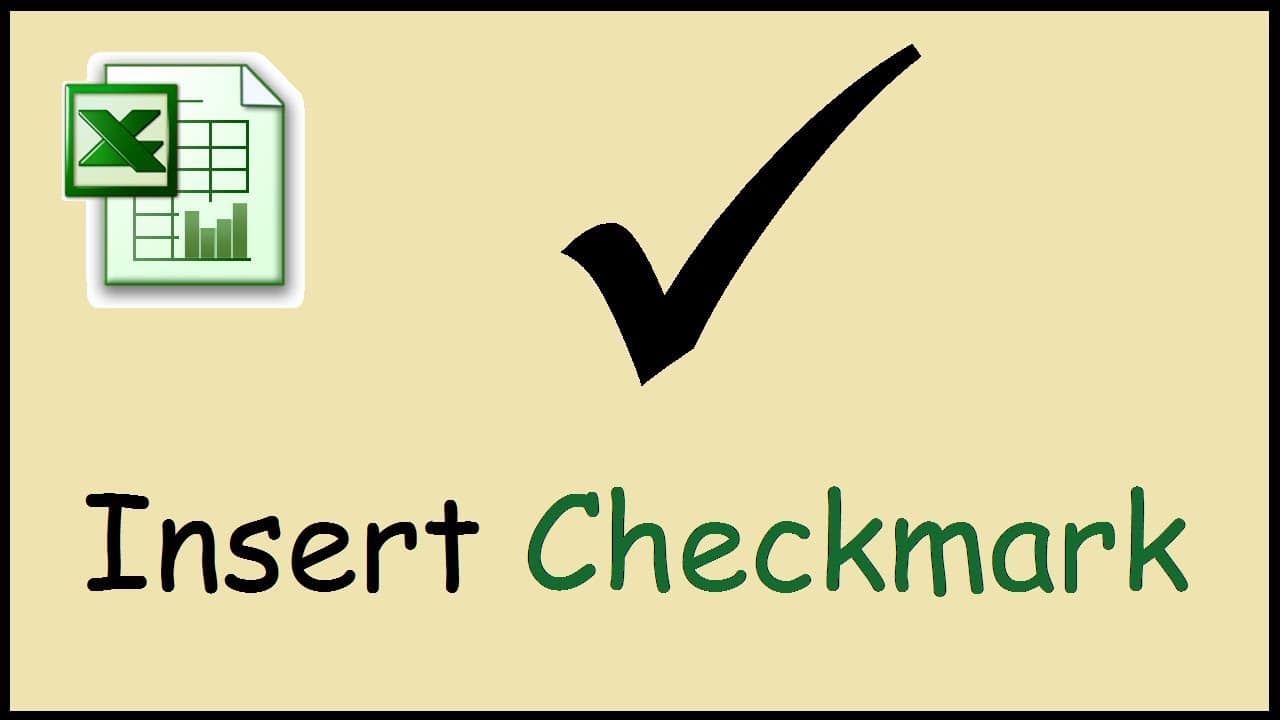277
Si desea mostrar una marca para «Hecho» en Excel, tiene varias opciones. La forma más fácil de insertarlo es mediante una fuente
Crear marca para «Hecho» mediante la fuente del sistema Excel
La forma más sencilla de insertar una marca es con la fuente TrueType del sistema «Marlett». Esta fuente viene instalada de serie con Excel.
- Para insertar la tilde, introduzca una «a» pequeña en el documento y selecciónela.
- Cambie la fuente en el campo correspondiente de la cinta de opciones de la parte superior o haga clic con el botón derecho en la celda y seleccione «Formato de celdas» en el paso siguiente.
- Active la pestaña «Fuente» y seleccione la opción «Marlett» en el cuadro combinado «Fuente».
- Tras hacer clic en «Aceptar», aparecerá la marca deseada. También puede formatear una columna entera seleccionándola primero por completo. La marca aparecerá automáticamente al introducir la letra «a».
- Consejo: La fuente «Marlett» contiene numerosos caracteres especiales, como las pequeñas flechas triangulares que utiliza Windows en el menú Inicio: Basta con introducir «3», «4», «5» o «6» y cambiar el tipo de letra como se describe.
- Alternativamente, vaya a la pestaña «Insertar» y haga clic en «Símbolo». Seleccione la fuente «Wingdings» o «Segoe UI Symbol». Busque el símbolo de la garrapata e insértelo
Ticks para usuarios avanzados: Utilice la herramienta para desarrolladores
Para mostrar una marca de «Hecho» en Excel, puede insertar una casilla de verificación en la tabla. Marcar una casilla de este modo es ventajoso, ya que puede activarla o desactivarla de nuevo haciendo clic en ella.
- Haga clic en la pestaña «Archivo», arriba a la izquierda. Selecciona «Opciones» y luego «Personalizar cinta». Marca la casilla «Herramientas de desarrollo» y haz clic en «Aceptar».
- Vaya a la pestaña «Herramientas de desarrollo» y haga clic en «Insertar». En «Controles de formulario», seleccione el símbolo de la casilla de verificación. Coloque la casilla de verificación en la posición deseada del documento.
- Haga clic con el botón derecho del ratón en la casilla de verificación para editar el texto o ajustar el formato.